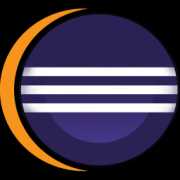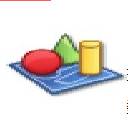eclipse是一款非常专业的编程开发软件,本作还包括插件开发环境,这个组件主要针对希望扩展Eclipse的软件开发人员,因为它允许他们构建与Eclipse环境无缝集成的工具。需要的快点来看看吧。
eclipse特色:
Polyglot语言支持
对Java,JavaScript,C / C ++,PHP,Rust等的一流支持最新的Java™版本
支持构建基于Java™11和Java EE™8的应用程序面向未来的友好
滚动季度发布新功能的节奏黑暗的主题
更新文本颜色,背景颜色,弹出对话框等更好的代码
增强的代码覆盖分析经证实可扩展性
各种各样的平台插件
eclipse常见问题:
快捷方式
<!--[if !supportLists]-->0. Ctrl + 1 (快速修复)
<!--[if !supportLists]-->1. Ctrl + D (删除当前行)
<!--[if !supportLists]-->2. Ctrl + Alt + ↓(复制当前行到下一行)
<!--[if !supportLists]-->3. Alt + / 或者说是 Ctrl + 空格(由于后者与输入法的快捷键冲突,所以,我一般都用前者) 作用:快速插入。
<!--[if !supportLists]-->4. Alt+Shift+R 重命名非常好用。
<!--[if !supportLists]-->5. Ctrl + Q 定位到最后编辑的地方。
<!--[if !supportLists]-->6. Ctrl + Shift + O 自动导入包。
<!--[if !supportLists]-->7. Ctrl+/ 注释当前行,再按则取消注释。
<!--[if !supportLists]-->8. Ctrl+K快速查找。
<!--[if !supportLists]-->9. Ctrl + Shift + F 自动缩进。
eclipse安装步骤:
Eclipse 是基于 Java 的可扩展开发平台,所以安装 Eclipse 前你需要确保你的电脑已安装 JDK,JDK 安装可以查看我们的Java开发环境配置。
Eclipse 的安装非常简单,你只需要下载压缩包,解压完毕后即可使用,进入文件夹,红框如图所示就是eclipse的启动程序

若你打开Eclipse的时候发现如下的对话框,则说明你的电脑未安装 JDK 环境。

第一次打开需要设置工作环境,你可以指定工作目录,或者使用默认的C盘工作目录,点击 ok 按钮。

创建一个项目:选择 File--New--java Project,如图:

输入项目名称,比如我输入test,然后点击finish

完成项目的创建,点击红框里的小图标,如图:

然后在左侧菜单选择test项目,右键--new--class

键入类名,如输入 test,如图,然后点击finish

这样在代码框里面你就可以开始输入代码啦!

eclipse使用技巧:
先建project(项目)
点击File>New>Java Project

会弹出一个窗口。在Project Name栏里写上项目名称(必填)然后点击Finish

点击刚建的项目,再建class文件
左键File>New>Clas

会弹出一个窗口。Name栏必填,在public static void main(String[] args)栏打对号,点击Finish,完成

然后就可以在one。Java栏里编程了。

编程完成后,就开始运行程序。
左键点击左边的one.java。Run as>1 Java Application,程序就开始运行了。

在屏幕下方就显示出来运行结果了!